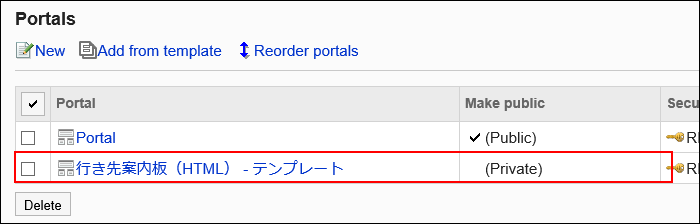使用模板添加门户
使用由Cybozu提供的门户模板来创建门户。
模板中已事先配置了组件,仅需根据需求选择合适的模板,轻松创建门户。
操作步骤:
-
点击页眉处齿轮状的管理员菜单图标。
齿轮状图标仅显示于拥有管理权限的用户的页面。 -
点击[Garoon 系统管理]。
-
选择“各应用程序的管理”标签页。
-
点击[门户]。
-
点击[门户列表]。
-
在“门户列表”页面中,点击[添加门户]。
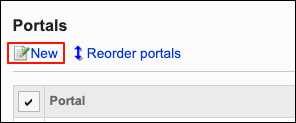
-
在“添加门户”页面中,点击想添加的模板的[添加]。
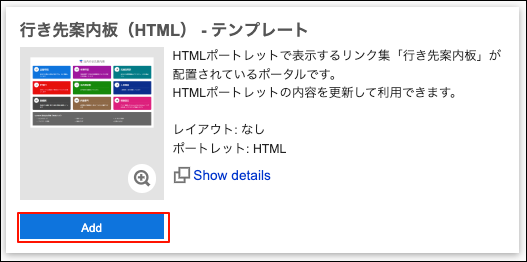 添加了包含HTML组件的模板时,该HTML组件将被自动添加到系统管理的“HTML组件”中。所添加的HTML组件也可用于其他门户。
添加了包含HTML组件的模板时,该HTML组件将被自动添加到系统管理的“HTML组件”中。所添加的HTML组件也可用于其他门户。 -
根据需要更改组件的设置后,公开组件。
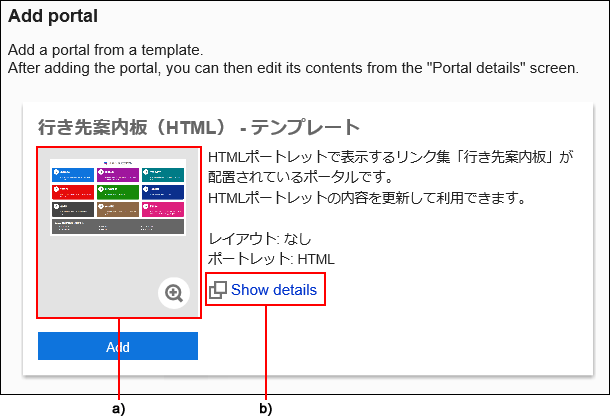
-
根据需要更改门户的设置后,公开门户。